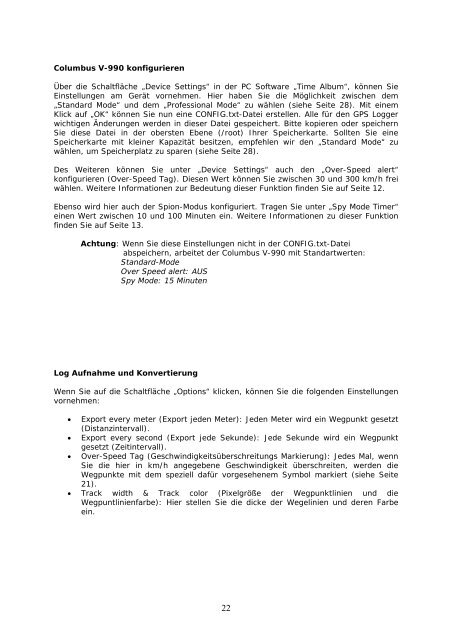Download - Columbus GPS
Download - Columbus GPS
Download - Columbus GPS
Sie wollen auch ein ePaper? Erhöhen Sie die Reichweite Ihrer Titel.
YUMPU macht aus Druck-PDFs automatisch weboptimierte ePaper, die Google liebt.
<strong>Columbus</strong> V-990 konfigurieren<br />
Über die Schaltfläche „Device Settings“ in der PC Software „Time Album“, können Sie<br />
Einstellungen am Gerät vornehmen. Hier haben Sie die Möglichkeit zwischen dem<br />
„Standard Mode“ und dem „Professional Mode“ zu wählen (siehe Seite 28). Mit einem<br />
Klick auf „OK“ können Sie nun eine CONFIG.txt-Datei erstellen. Alle für den <strong>GPS</strong> Logger<br />
wichtigen Änderungen werden in dieser Datei gespeichert. Bitte kopieren oder speichern<br />
Sie diese Datei in der obersten Ebene (/root) Ihrer Speicherkarte. Sollten Sie eine<br />
Speicherkarte mit kleiner Kapazität besitzen, empfehlen wir den „Standard Mode“ zu<br />
wählen, um Speicherplatz zu sparen (siehe Seite 28).<br />
Des Weiteren können Sie unter „Device Settings“ auch den „Over-Speed alert“<br />
konfigurieren (Over-Speed Tag). Diesen Wert können Sie zwischen 30 und 300 km/h frei<br />
wählen. Weitere Informationen zur Bedeutung dieser Funktion finden Sie auf Seite 12.<br />
Ebenso wird hier auch der Spion-Modus konfiguriert. Tragen Sie unter „Spy Mode Timer“<br />
einen Wert zwischen 10 und 100 Minuten ein. Weitere Informationen zu dieser Funktion<br />
finden Sie auf Seite 13.<br />
Achtung: Wenn Sie diese Einstellungen nicht in der CONFIG.txt-Datei<br />
abspeichern, arbeitet der <strong>Columbus</strong> V-990 mit Standartwerten:<br />
Standard-Mode<br />
Over Speed alert: AUS<br />
Spy Mode: 15 Minuten<br />
Log Aufnahme und Konvertierung<br />
Wenn Sie auf die Schaltfläche „Options“ klicken, können Sie die folgenden Einstellungen<br />
vornehmen:<br />
Export every meter (Export jeden Meter): Jeden Meter wird ein Wegpunkt gesetzt<br />
(Distanzintervall).<br />
Export every second (Export jede Sekunde): Jede Sekunde wird ein Wegpunkt<br />
gesetzt (Zeitintervall).<br />
Over-Speed Tag (Geschwindigkeitsüberschreitungs Markierung): Jedes Mal, wenn<br />
Sie die hier in km/h angegebene Geschwindigkeit überschreiten, werden die<br />
Wegpunkte mit dem speziell dafür vorgesehenem Symbol markiert (siehe Seite<br />
21).<br />
Track width & Track color (Pixelgröße der Wegpunktlinien und die<br />
Wegpuntlinienfarbe): Hier stellen Sie die dicke der Wegelinien und deren Farbe<br />
ein.<br />
22